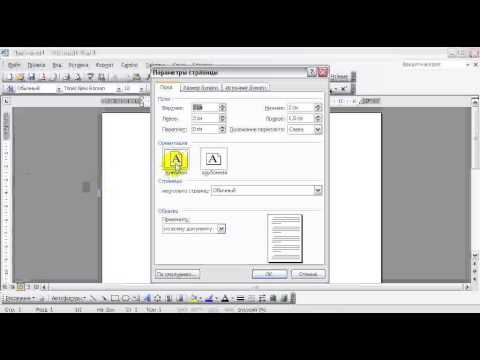Kā padarīt atkāpi Word?

Noskatīties video

Ja jūs interesē kāda vārda ievilkšanatad uzziniet, kā strādāt ar iebūvēto rindkopas pielāgošanas funkciju. Izmantojot automātisko rindkopu pielāgošanu, teksta automātiskās formatēšanas režīmā varat ievietot atkāpi.
Atveriet punkta pielāgošanas logu
Pirms rindkopas ievilkšanas atveriet automātiskās konfigurācijas logu. To var izdarīt divos veidos:
- Atrodiet sadaļu cilni programmas augšējā izvēlnē. Tas atrodas starp cilnēm "fonts" un "stili" un ir pieejams galveno iestatījumu režīmā. Lai izvērstu rindkopas pielāgošanas logu, noklikšķiniet uz mazās bultiņas šīs cilnes apakšējā labajā stūrī. Tiks atvērts logs parametru iestatīšanai punktā, kurā mēs izvēlamies cilni "Atkāpes un atstarpe".
- Noklikšķiniet peles kreiso pogu jebkurā teksta vietā. Atvērtajā izvēlnē atlasiet rindkopu. Jaunajā logā rindkopas parametru iestatīšanai atlasiet cilni "Atkāpes un atstarpe".
Noregulējiet rindas ievilkumu
Kā padarīt ievilkumu pa kreisi un pa labi? Lodziņa Punktu iestatījumi atlasiet sadaļu "Atkāpes". Lodziņā blakus vārdiem "pa kreisi" un "tiesības", uzdot pareizo attālumu maiņu pa kreisi un pa labo malu punkta. Nospiediet pogu "ok" loga apakšā.
Kā es varu ievilkt no augšas? Lai to izdarītu, konfigurācijas logā izvēlieties sadaļu "Intervāls". Laukā blakus apzīmējumam "no augšas" iestatiet vajadzīgo attālumu no punkta uz leju. Nospiediet pogu "ok" loga apakšā.
Lai ievilktu viena punkta rindu, izvēlieties sadaļu "ievilkums". Tajā

Ja jūs interesē, kā iezīmēt sarkano līniju tabbing režīmā, rīkojieties šādi:
- Atveriet punkta pielāgošanas logu.
- Šī loga apakšā noklikšķiniet uz cilnes pogas.
- Laukā "Tabulēšanas pozīcijas" tiek noteikti nepieciešamie skaitliskie parametri.
- Sadaļā "Līdzināšana" atlasiet vienumu "pa kreisi".
- Noklikšķiniet uz pogas "Instalēt".
- Mēs nospiedam pogu "ok".
Tas ir viss. Ja jums vēl ir jautājumi, izlasiet mūsu rakstus:
- Kā izveidot rindkopu Word
- Kā veikt intervālu Word